计划数据资产见解报表刷新
重要
对于使用新 Microsoft Purview 门户的客户,此功能将于 10 月 10 日从门户中的当前位置迁移到数据目录内部。 有关详细信息, 请参阅此文档。
Microsoft Purview 数据资产见解自动创建报表,帮助你识别数据资产中的治理差距。 但是,可以设置此自动刷新的计划,以满足报告模式和需求。 在本文中,我们将介绍如何计划刷新以及可用的选项。
如果想要暂时禁用数据资产见解,可以按照我们的文章 禁用数据资产见解。
重要
创建 Microsoft Purview 帐户时,Data Estate Insights 应用程序默认 处于打开状态 。
刷新计划 设置为创建帐户后 7 天后开始的每周刷新。
填充和特选数据映射时,见解应用在报表中显示数据。 报表已准备好供具有见解读取者角色的任何人使用。
所需的权限
若要更新 Data Estate Insights 的报表刷新计划,需要对根集合具有数据策展人权限。
如何更新刷新计划
重要
报表刷新率 会影响计费。
在 Microsoft Purview 治理门户中,转到 “管理 ”部分。
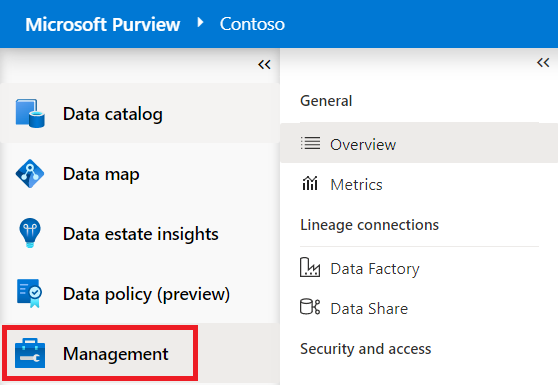
然后选择“ 概述”。
在 “见解”刷新 菜单中,找到“数据资产见解”,然后选择 “编辑” 铅笔。 有关见解刷新菜单的详细信息,请参阅 下面的见解刷新菜单部分。
注意
如果状态当前设置为 “关闭” ,则需要 先将其打开 ,然后才能更新刷新计划。
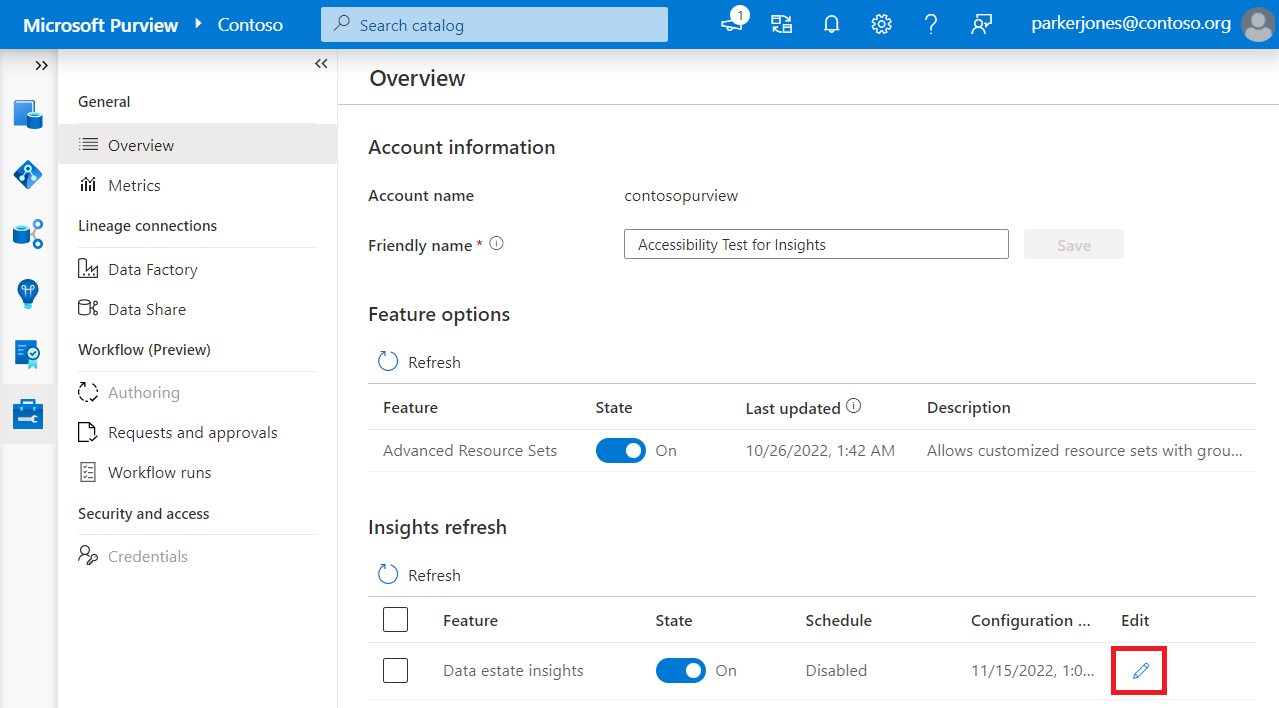
在 “编辑” 菜单中,选择“ 定期”。
然后选择时区,将重复周期设置为 Month (s) 、 Weeks (s) 或 Days (s) ,选择运行日期和时间,指定开始时间,并选择性地指定结束时间。 有关计划选项的详细信息,请参阅 下面的计划选项部分。
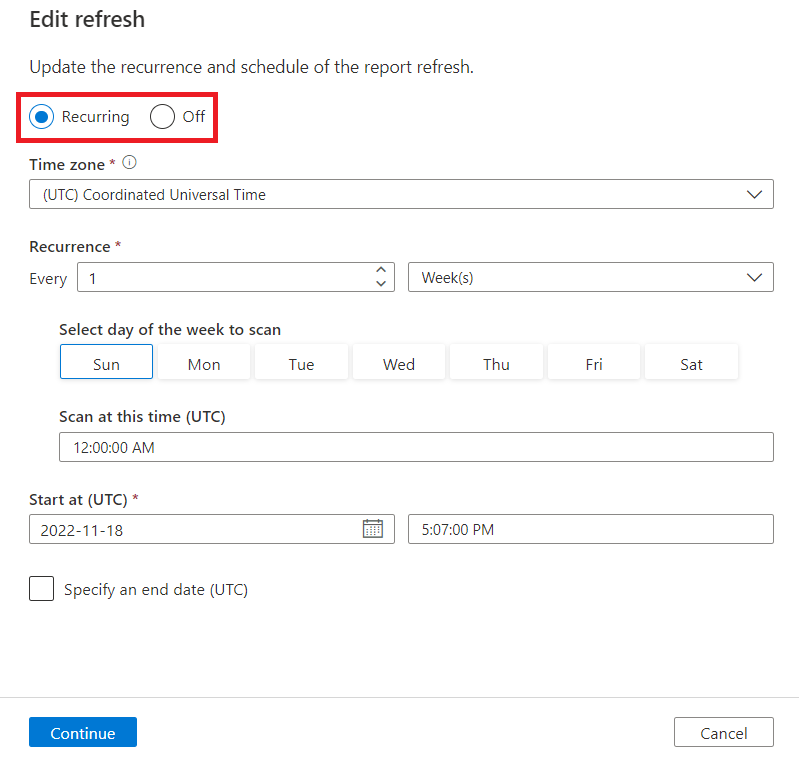
选择 继续。 如果出现提示,请查看更新并选择“ 保存”。
现在可以看到你的计划已设置。 在计划列中选择 “详细信息 ”将提供重复周期详细信息。
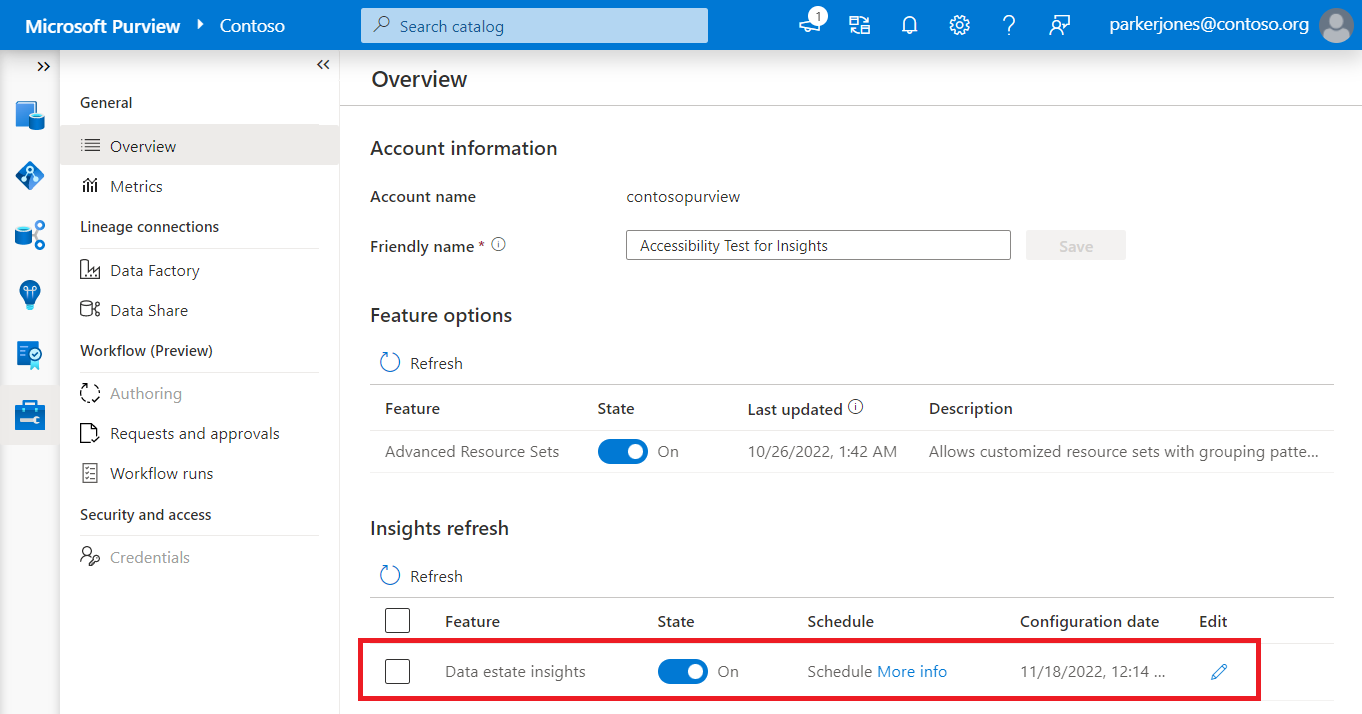
刷新计划是否会影响计费?
能。 Microsoft Purview 数据资产见解检查环境中的更新以及生成报表时,将向你计费。
将在计划的报表刷新时间对 Microsoft Purview 实例进行更新检查。 始终会在报表刷新时为此检查付费。
如果已进行更新,则会向你收取费用以生成见解报告。 如果自上次报告以来未进行任何更新,则不会向你收取生成报表的费用。
注意
如果在 Microsoft Purview 中 更新 资产,则资产被视为已更新。 Microsoft Purview 中的更新意味着更改以下属性:资产名称、说明、架构、分类、专家、所有者等...如果元数据属性未更改,数据资产中的新行和重新扫描不会更新见解报表。
有关 Data Estates Insights 计费的详细信息,请参阅我们的 定价指南。
计划选项
下面列出了修改刷新计划时当前可用的所有计划选项:
定期或关闭
定期 - 数据资产见解报表将根据指定的时区按照下面指定的定期计划刷新。
关闭 - Data Estate Insights 报表将不再刷新信息,但当前报表将保持可用状态。 有关详细信息,请参阅 禁用数据资产见解一文。
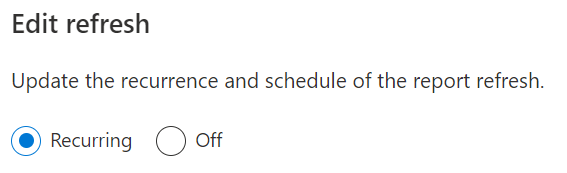
时区
选择要与刷新计划保持一致的时区。 如果选择的时区遵循夏令时,触发器将针对差异自动调整。

定期
可以选择每日、每周或每月刷新定期。
重要
无论将刷新定期更新设置为什么,Data Estate Insights 都会在刷新之前运行检查,以查看是否已对资产进行了任何更新。 如果未进行任何更新,报表将不会刷新。
仅当资产在 Microsoft Purview 中 更新 时,才会将其视为已更新。 Microsoft Purview 中的更新意味着更改以下属性:资产名称、说明、架构、分类、专家、所有者等...如果资产的元数据属性未更改,数据资产中的新行和重新扫描不会更新见解报表。
每日重复 - 通过将重复周期设置为每 (1-5) 天 () ,然后选择要刷新报表的时间来计划每日重复。 例如,以下报表每隔一天在 UTC 上午 12 点刷新一次。
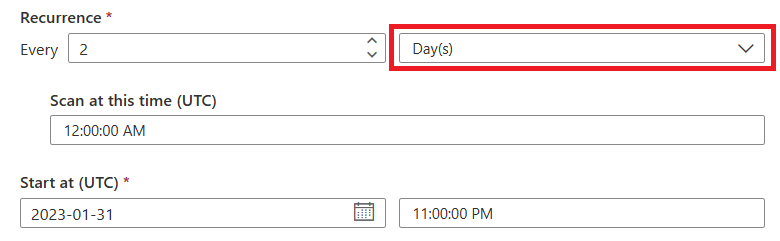
每周重复 - 通过将重复周期设置为每 (1-5) 周 (s) ,然后选择要刷新报表的星期几和时间来计划每周重复。 例如,以下报表将在星期一每两周早上六点刷新一次。
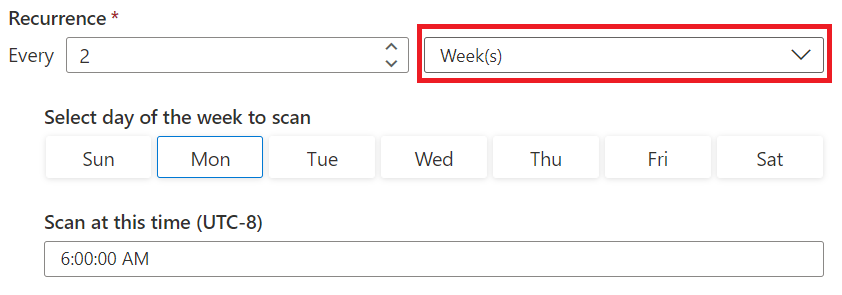
每月重复 - 通过将重复周期设置为每 (1-5) 月 (s) ,然后选择要刷新报表的日期和日期来计划每月重复。 选择 “最后” 始终在当月的最后一天运行,选择 “1 ”始终在当月的第一天运行。 例如,以下报表将在每月的最后一天下午五点刷新。
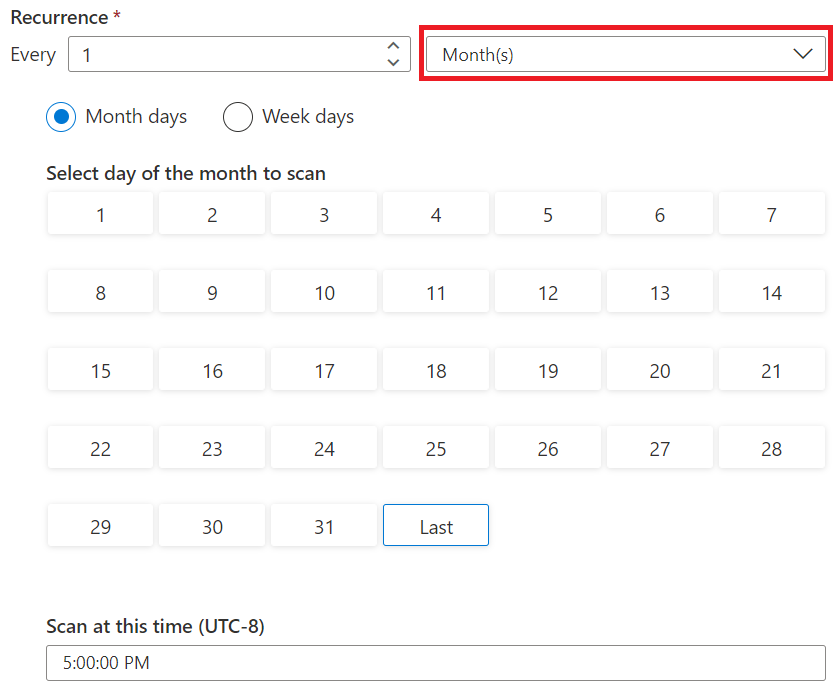
将 “此时扫描 ”设置为一天中你想要开始刷新的时间。
提示
选择的时间将是报表开始刷新的时间。 Microsoft Purview 将针对聚合的数据量调整计算,但在 需要报表之前稍稍安排定期 ,以便报表有时间完全刷新并准备就绪。
开始时间
使用 “开始时间” 选项可以设置报表何时开始其刷新计划,并且相对于所选时区。 将它设置为当前日期和时间以立即设置计划。

指定结束日期
如果希望报表在一定时间后停止刷新,可以通过选择“检查”框并提供结束日期来启用此选项。 例如:2023 年 9 月 1 日,每月定期计划将在 2023 年 9 月 1 日刷新,并且不会在 10 月再次刷新。

“见解”刷新菜单
在 Microsoft Purview 治理门户的管理菜单中,可以找到“见解”刷新菜单,用于设置数据资产见解报表可用性。 下面是可在其中找到的所有信息:
| 功能 | 状态 | 计划 | 配置日期 | 编辑 |
|---|---|---|---|---|
| 列出你的设置所针对的功能 | 打开或关闭。 有关关闭报表的详细信息,请参阅 禁用数据资产见解一文。 | 选择“ 详细信息 ”以查看定期计划、开始时间和结束时间。 | 上次设置定期计划的日期。 默认情况下,这是 Microsoft Purview 帐户的创建日期。 | 允许在报表处于打开状态时更新定期计划。 |
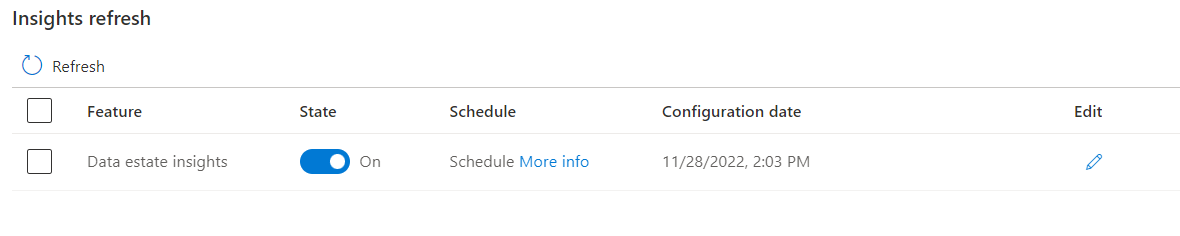
后续步骤
反馈
即将发布:在整个 2024 年,我们将逐步淘汰作为内容反馈机制的“GitHub 问题”,并将其取代为新的反馈系统。 有关详细信息,请参阅:https://aka.ms/ContentUserFeedback。
提交和查看相关反馈